Kuidas saan taastada privaatseid või kustutatud YouTube'i videoid, millele ma oma kontolt enam juurde ei pääse?
Mõni aeg tagasi küsis üks mu sõber mulle selle küsimuse, mis pani mind mõistma, et paljudel inimestel on raske kustutatud videoid taastada. On tõenäoline, et video, mille olete varem YouTube'i üles laadinud, võidakse eemaldada. Kuigi sellel võib olla palju põhjuseid, võib olulise video kaotamine olla õudusunenägu. Õnneks saate kasutada mis tahes usaldusväärset videot taastamise tarkvara või rakendage YouTube'i videote taastamiseks häkkisid.
1. osa: kaks tasuta lahendust kustutatud YouTube'i videote taastamiseks
Isegi kui video on YouTube'ist eemaldatud, võite proovida seda mõne nutika lahendusega tagasi saada. Siit saate teada, kuidas saate privaatseid YouTube'i videoid erinevatel viisidel taastada.
1. meetod: otsige kustutatud videot saidilt Archive.org
Archive.org on vabalt kättesaadav veebikataloog, mis roomab enam kui 500 miljonil veebilehel, sealhulgas YouTube'is. Seega, isegi kui video on YouTube'ist kustutatud, kuid see arhiiviti, saate selle siit taastada. Veebikataloogil on spetsiaalne tööriist, mida tuntakse kui WayBacki masin mida saate kasutada ka privaatsete YouTube'i videote taastamiseks.
- Alguses võite proovida hankige YouTube'i video URL mis kustutatakse. Saate avada oma konto seaded või külastada brauseri ajalugu hankige kustutatud video URL.
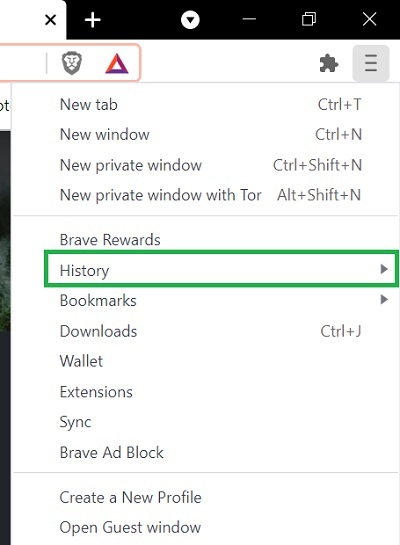
- Kui olete kustutatud video URL-i kopeerinud, võite minna ametlikule veebisaidile Archieve.org. Siin saate sisestage URL või isegi sisestage selle jaoks asjakohased märksõnad (kui URL pole saadaval).
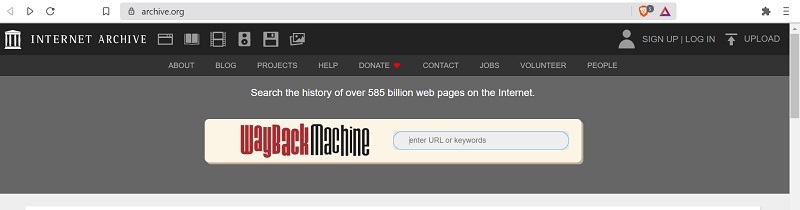
- Kiiresti võrgus kataloog sisaldab kustutatud YouTube'i videote loendit, mis vastab otsitud tulemustele. Video siia laadimiseks võite lihtsalt klõpsata video pisipildil.
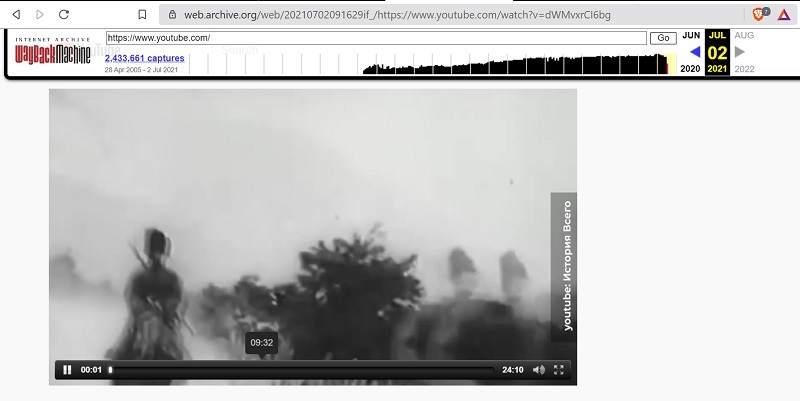
Sel viisil saate privaatseid YouTube'i videoid vabalt taastada ja vaadata neid, kuidas soovite. Kui soovite, võite isegi proovida kustutatud video siit oma süsteemi alla laadida.
2. meetod: kustutatud YouTube'i video varukoopiast taastamine
Ütlematagi selge, et kui teil on juba oma videotest varukoopia tehtud, saate need otse ilma probleemideta taastada. Lõppkokkuvõttes peab teil olema video enne YouTube'i üleslaadimist arvutisse või telefoni salvestatud.
Paljud inimesed kaaluvad oma andmete varukoopia tegemist välisele kõvakettale. Sel juhul saate lihtsalt ühendada välise kõvaketta süsteemiga, uurida selle salvestusruumi ja kopeerida kustutatud video.
Peale selle oleksite säilitanud a oma andmete varundamine Windowsi failiajalooga (või Maci ajamasinaga). Kui teil on varukoopia juba salvestatud, ühendage väline allikas oma süsteemiga ja minge selle juurde Seaded > Varundamine > Faili ajalugu. Nüüd saate otsida oma kadunud YouTube'i videot selle otsingust või kasutada varundatud sisus navigeerimiseks külgnuppe.
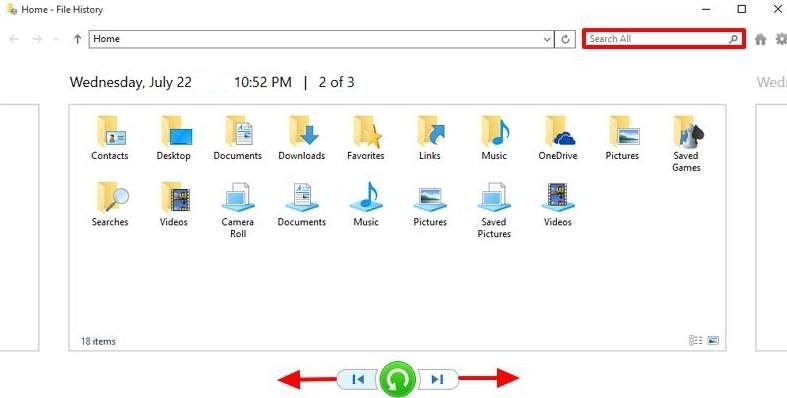
2. osa: kustutatud videote taastamine Recoverit Data Recovery abil
Kui te ei saa privaatseid YouTube'i videoid arhiividest taastada või teil pole eelnevat varukoopiat, kaaluge mõne videotaastetarkvara kasutamist. Soovitaksin kasutada Wondershare Recoverit andmete taastamine kuna see on DIY taastamise tööriist, millel on üks suurimaid taastamismäärasid.
Rakendus suudab kiiresti skannida asukohta, kuhu teie YouTube'i video varem salvestati. Samuti saate ekstraheeritud video eelvaate vaadata ja oma andmed valikuliselt taastada mis tahes teie valitud asukohta. Kustutatud videote taastamiseks saate kasutada ka Recoveriti videotaastetarkvara:
1. samm: valige kustutatud videote otsimiseks asukoht
Alustuseks võite lihtsalt käivitada oma süsteemis Recoverit Data Recovery ja valida asukoha, kust teie videod kustutati. Saate valida mis tahes partitsiooni, välisseadme või isegi sirvida kindlat kausta.
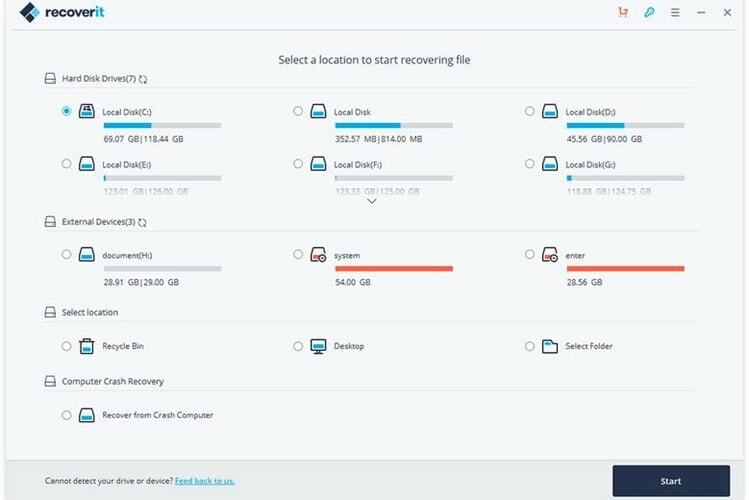
2. samm: laske programmil Recoverit skannida ja oma videod ekstraktida
Seejärel võite lihtsalt veidi oodata, kuna Recoverit proovib teie kustutatud videod ekstraktida. Saate kontrollida skannimise edenemist ja isegi peatada/peatada selle vahepeal.
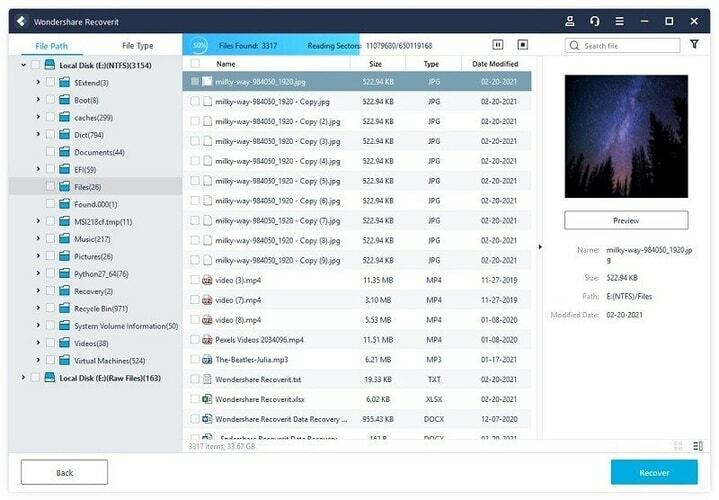
Teie mugavuse huvides pakub Recoverit sisseehitatud otsinguvalikut ja palju filtreid, et otsida faile nende tüübi, suuruse, muutmiskuupäeva jms alusel.
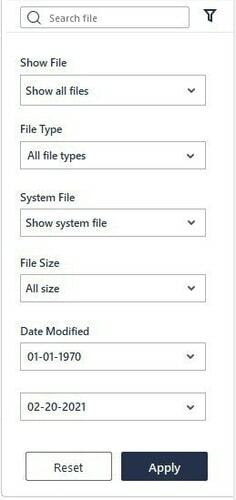
3. samm: vaadake oma videote eelvaadet ja taastage need
Saate külastada mis tahes kategooriat külgribal või kasutada oma videote otsimiseks sisseehitatud otsingu- ja filtrivalikuid. Soovi korral saate oma videote eelvaateid vaadata ka Recoveriti omaliideses ja klõpsata failide salvestamiseks nuppu "Taasta".
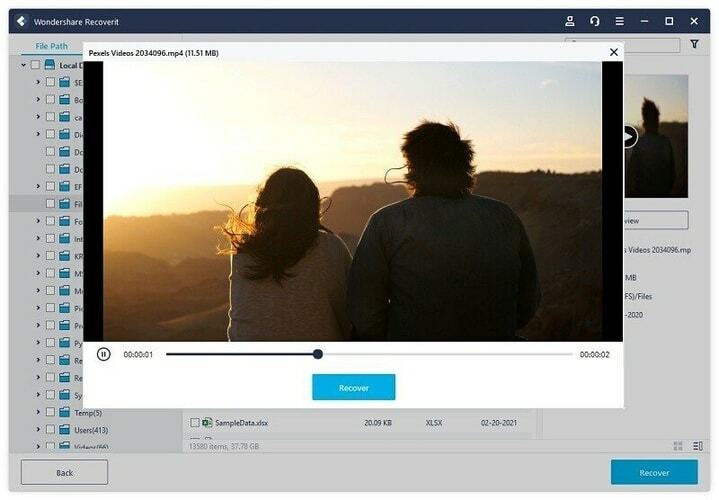
Pange tähele, et kui kiirskannimine ei anna oodatud tulemusi, saate palju paremate tulemuste saamiseks teha rakenduses Recoverit ka täiustatud videotaaste.
3. osa: Kiirnäpunäited oma videote kaitsmiseks
Lisaks võite oma videote turvalisuse tagamiseks kaaluda ka järgmisi nutikaid näpunäiteid.
- Enne nende YouTube'i üleslaadimist on tungivalt soovitatav teha oma videotest varukoopia.
- Saate kasutada usaldusväärset videoredaktorit, et teie videod redigeerimise ajal ei rikuks.
- Kontrollige alati YouTube'i privaatsus- ja sisueeskirju, et platvorm teie videoid ei kustutaks.
- Vältige jõuliselt teie videote teisendamine toetamata vormingutele, mis võivad neid rikkuda.
- Installige oma süsteemi usaldusväärne pahavaravastane tööriist ja skannige oma videoid, et veenduda, et need pole nakatunud ühegi viirusega.
Olen kindel, et pärast selle juhendi lugemist saate privaatsed YouTube'i videod hõlpsalt taastada. Alguses võite lihtsalt uurida Archive.org veebisaiti, et saada kustutatud YouTube'i videote loend. Kui te aga ei pääse seal oma andmetele juurde, kasutage mis tahes usaldusväärset videotaastetarkvara, näiteks Recoverit Data Recovery. See on isetegemise taastamise tööriist, mis aitab teil taastada kaotatud, kustutatud ja kättesaamatud videod paljudest allikatest igasuguste andmete kadumise stsenaariumide korral.